(廢話寫在前)
上週在一個恰巧的機會中,看到01某PO徵求EPSON新機試用,抱著姑且一試的心態將自己的資料寄了過去,不意竟獲得青睞,只有10個名額就像是中了頭彩大獎(一輩子活到現在將近不惑,從沒中過一千塊以上的獎/彩券),即使一年上台北的次數,只用一隻手來數還會剩很多支手指頭呢,但衝著補助全額車馬費以及這難得中彩的機會,當然是抱著進大觀園的忐忑心情,靠著唱林強的「向前走」壯膽,搭上高鐵來到了繁華大都市~台北!!
想不到今天(1/12週一)台北氣溫與高雄差不多,但,太陽下山不到六點氣溫陡降,明顯感到寒意~~經過小舅子的推薦,在市府站附近吃了碗泰式酸辣牛肉河粉+涼拌雞絲當晚餐,總共$170.-,果然~沒錯!我沒走錯!!這裡是台北!沒錯!沒錯!!趕赴EPSON台北總部參加七點的賞機會囉!!
因為是"賞機"會,接下來的一兩個星期之內,各位將會在各大BLOG和相關網站、討論區看到"達人"們(除了偶以外,偶是"素人"兼"路人"啦)的開箱/試用心得。因此,本文僅著重在"搶先曝光/體驗"以照片呈現為主~然而,各位所期盼的SG?抱歉~大概得等到正式發表/上市記者會才"曝光"吧~
---------------------------------------------------------------------------
1/12、13兩天晚上七點各辦一場BLOG達人賞機會
開始囉~工作人員排排站~為了此次突破往例在產品正式上市前先由BLOG達人試用並將心得PO上各大網站/討論區的行銷方式,顯然台灣EPSON相當重視此次賞機會,許多主管都出席並親自和與會的達人交換意見~
EPSON台灣總經理也現身了呢~(總經理會後竟然送偶這素人兼路人到電梯門口.....)相關人員致詞後即播放一段約兩分鐘的EPSON Stylus Photo TX800FW/TX700W簡介影片,影片只有音樂,沒有旁白,但卻讓人感受不到這是在介紹印表機,反而像是在呈現高品質生活品味,不注意的話,還以為Pioneer或Yamaha這些日系音響大廠又推出了啥旗艦級的家庭劇院擴大機了呢~~


這也正是此次EPSON推出EPSON Stylus Photo TX800FW/TX700W所想要傳達和塑造的意象~讓時尚成為工作的一部份~(註:其他照片拍得極糟,直接刪除跳過,對不起各位了,不過,幸好已經有利用flash製作得非常棒的原廠產品網頁可供參考了)
因本文僅定位在搶先曝光/體驗,所以就不將TX800FW/700W的詳細規格和特性打字出來,僅以現場ppt照片為主,留給後續其他試用達人們的心得文發表,或者請大家逕上原廠產品網頁參考囉~集列印、掃瞄、影印、傳真於一身的TX800FW「家用」旗艦複合機!!
只差沒有傳真功能的TX700W!!(當然跟TX800FW還是有些小差異啦~)
TX700W~
TX800FW/700W標榜使用Claria攝影寫真墨水,列印品質以現場提供的他牌(hp??)旗艦機種的列印樣本相較,明顯優異且鮮豔!!

內行的攝影玩家應該都知道,敢拿出這張由TX800FW/700W輸出的圖,就知道EPSON對TX800FW/700W的影像品質多臭屁了~~
哪張是TX800FW/700W印的呢?哪張又是他牌印的呢?
你可以再靠近一點看喔~~
為證明不是燈光影響,橫著擺來看囉~
TX800FW/700W都有隨身碟影像檔案直出功能,還支援目前市面上最常見的多種格式的影像RAW檔喔~並且還可以直接利用TX800FW/700W內建的影像處理引擎對色彩不滿意的照片作補正,補正效果還比像偶這種不懂PS和PI的門外漢所調整的還要好上許多截呢~
TX800FW/700W更特別的是支援目前多數消費型DC所拍攝的「影片」播放,並可自行任意停格列印~
更超過的是,竟然還可以將影片印成16個連續動作大頭貼(停格點前16個frame)~
EPSON呀~EPSON~你是想讓街頭大頭貼全部倒光才高興是不是??
還可以直接利用隨身碟的影像檔案製作出淡化背景的個人化信紙喔~
讓你的情話獨一無二!!!!這招也很狠~讓文具店信紙自此賣不多去~~
EPSON TX800FW/700W也是目前消費級(家用/個人用)等級複合機首先採用WiFi無線網路列印的,其設定也是設計得超簡單(只要AP有WPS,AP和印表機兩方各按一個鍵就完成設定了),完全符合其產品設計的人性化訴求~

要特別提到的是這個!!
對偶這種家有小孩的素人兼路人來說,TX800FW的這個功能特別讓偶眼睛一亮!不禁在心裡大喊:「這個好呀!」

只要拿出任何一張圖片~
放進TX800FW掃瞄,選擇「塗鴉本」功能,輸出~
 得~輸出就變成了可讓小朋友自由塗鴉的範本,就好像是夜市或園遊會給小朋友製作沙畫的圖案是一模一樣的!!有小朋友的各位~這功能超讚吧!!
得~輸出就變成了可讓小朋友自由塗鴉的範本,就好像是夜市或園遊會給小朋友製作沙畫的圖案是一模一樣的!!有小朋友的各位~這功能超讚吧!! 還有~還有~
還有~還有~拿一張照片先掃瞄一次以「隨手塗鴉」功能輸出(由上而下第一張圖),在圖上寫想要的文字,並選擇文字呈現格式,再將圖(中間第二張圖)放回掃瞄,即可將原本的照片變化為獨具創意的隨手塗鴉照囉~~好玩吧~~
後記:
我知道本文根本不能算是開箱文,寫得不搭不器、照片拍得不清不楚,說是有幸與會與參與後續試用的炫耀文也不為過。但是,從會場EPSON人員對我們這十幾個人的親切態度與有問必答可看出,EPSON對TX800FW/700W有十足的信心,以及對使用者/市場的反應/意見的高度重視及看待!雖然售價似乎讓人感覺不太親民(TX800FW建議售價$10,800.-/TX700W建議售價$7,800.-),但在實際初步體驗過其所展現出來的各項性能/功能之後,這種不親民感已大大降低,讓偶這種錙銖必較的素人兼路人也開始心動了。因為,TX800FW/700W的人性化設計,讓偶可以想像家裡大小女王也可以在簡單教導後,不必倚賴PC操作,就能在TX800FW/700W上直覺式地按幾個鍵自己輕鬆輸出各式令人高度滿意的文件與圖片,正如同操作電視一樣地簡單~~
僅以此超不專業的曝光文作引子,其他參與試用的達人們近期內將陸續在各大網站/討論區PO出試用心得,請大家拭目以待吧~~
EPSON Stylus Photo TX800FW/TX700W原廠產品網頁
==========================================================
昨晚搭高鐵末班車回到高雄之後,雖說累了一整天,梳洗之後卻還精神不錯,於是就將「達人賞機會」的所見所聞整理PO文,於焉產生了"EPSON Stylus Photo TX800FW/700W 達人賞機會~搶先曝光/體驗"一文~
忙到將近凌晨四點上床就寢,起床已是近午,祭完飢腸轆轆的五臟廟之後,想起受人之託忠人之事的大道理,趕緊開箱囉~
光從原廠產品網頁中,其實很難想像整個產品包裝是這麼一大箱~


不過,既然是這麼龐大的體積和重量,當然得有扶手孔,但這個扶手孔卻相當貼心地設計為內折不割手,讓雙手抱持時不致因過重而被瓦楞紙板壓痛~


正式"開箱"~

最上方是說明文件及配件箱~


說明書和光碟、含接地的電源線、發揮傳真功能的電話線、六色分離式墨水匣、乙太網路線、USB連接線

可惜的是,隨機附贈82N六色分離墨水匣,並非81N高印量墨水匣~

這裡又是一個貼心的設計,將主機體包覆防塵袋設計成手提袋形式,方便買家自箱中輕鬆取出~



主機正式曝光~
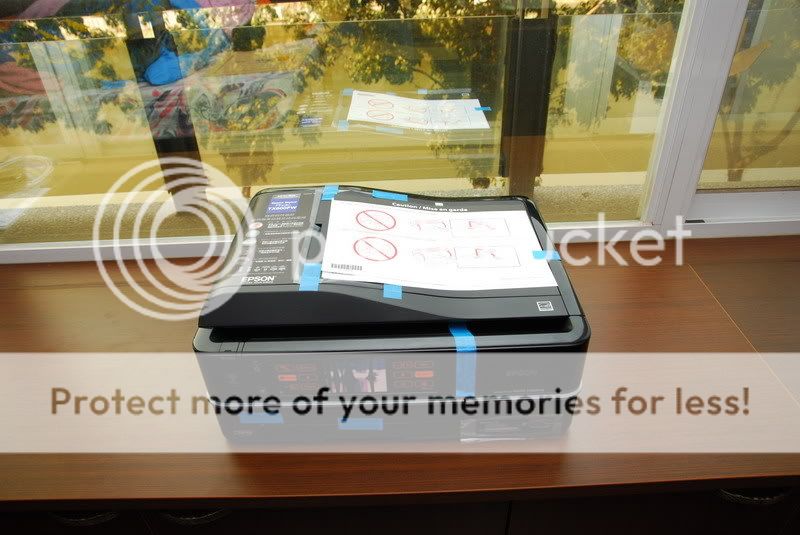
主機上方還貼上以圖示呈現的兩頁簡要注意事項~
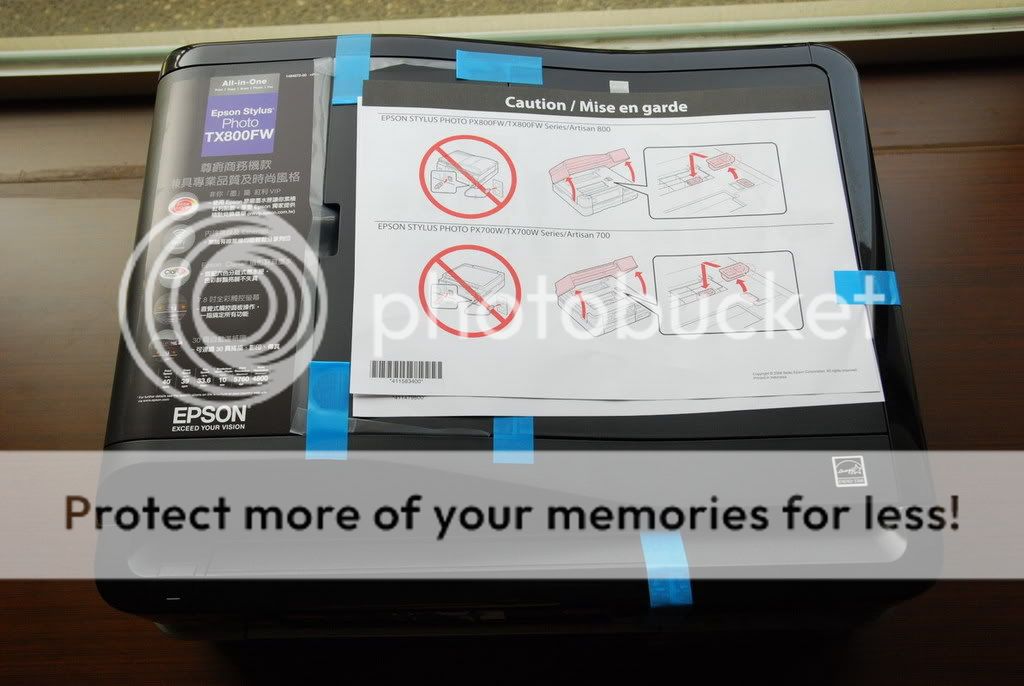
第二頁還先特意告知各式記憶卡可接受插入主機順利讀取所需的轉接方式~

移除保護貼紙後的主機全貌~



主機後方一側除了電源線插槽外,另一側則是USB線、乙太網路線、電話(入)、電話(出)的插槽~



主機前方面版~

前面版右側記憶卡和USB隨身碟插槽,可支援目前市面絕大多數的隨身碟,但無法驅動需要額外電力推動的外接式硬碟~

咦~還沒接上電源,怎會有顯示呢?原來是情境貼紙啦~只要從左下角標示處即可輕鬆撕除~

撕除後才露出全觸控式面版的真貌~

這邊就不將詳細規格一一列出,僅以主機上的貼紙來凸顯本機的主要特色與功能~

靠近一點看~簡要提示列印/影印/傳真/無縫相片列印速度和列印/掃瞄解析度~

以下以照片逐步呈現採與大型事務用影印機相同形式的30頁自動進紙匣,可連續不間斷進行30頁的掃瞄、影印和傳真喔~





幾乎人人的會用的的,與使用影印機相同的熟悉步驟~




與一般影印機不同之處在於,本機支援CD圖案設計,故掃瞄單元玻璃側邊還特別標示出CD擺放位置~


接下來介紹二合一CD/列印/影印/相片紙張匣和出紙托盤~


出紙托盤為三段伸縮~


CD和相片紙匣在上方、A4尺寸的列印/影印/相片紙在下方~




打開上方的CD和相片紙匣後即可裝載A4尺寸的列印/影印/相片紙~其設計也與大家常用的影印機紙張安裝方式完全相同~


接上電源開機囉~首先介紹這個讓本機脫離過往複合事務機讓一般人難以親近操控的全觸控式面版~
該面版可依使用者身高及偏好,進行多段式角度調整~




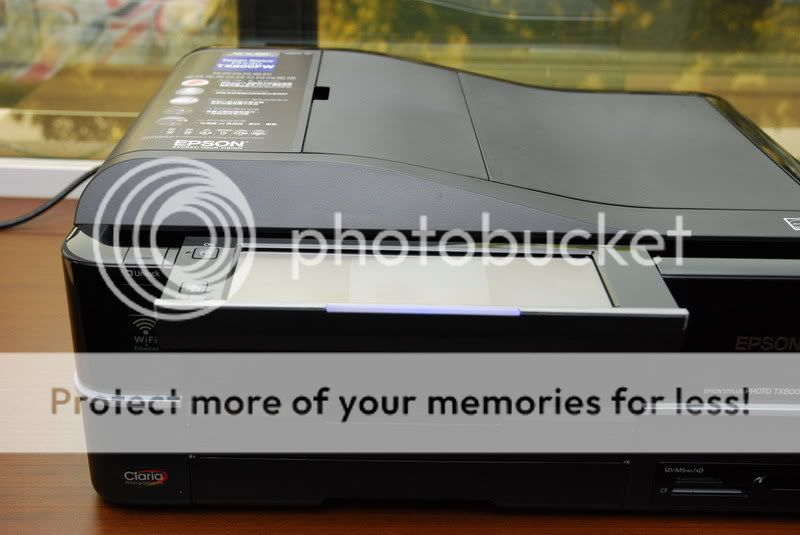
當觸控面版達到水平時,按下左側的"Unlock"鍵,即可類油壓式緩降喔~


第一次開機時會先要求作基本設定,完成之後除非需要更動,否則自此都不需再作任何設定了~

直接以手指觸碰面版即可~


"國家/地區"設定中的咱國家~台灣~在第六頁~顯見該機介面已將全世界多數國家/地區一次放入~

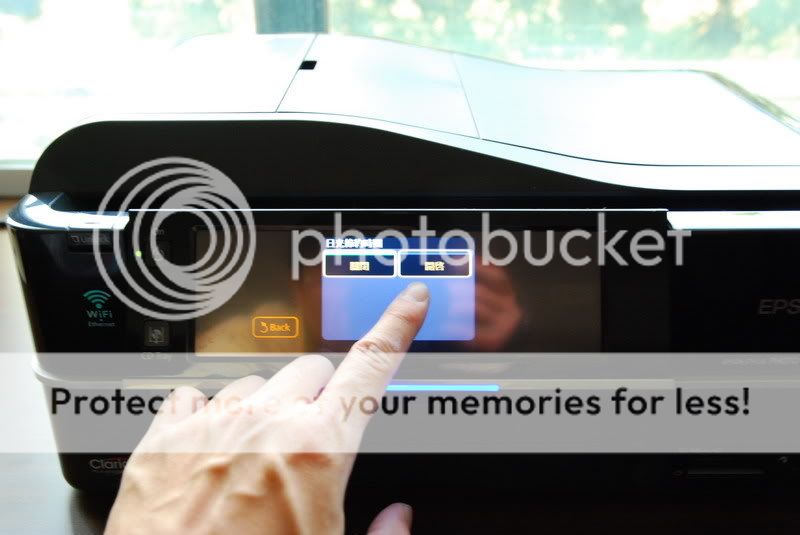
設定日期格式~我試用的這部機器已經是和目前日期和時間完全相符的狀況,根本不需作任何更動~
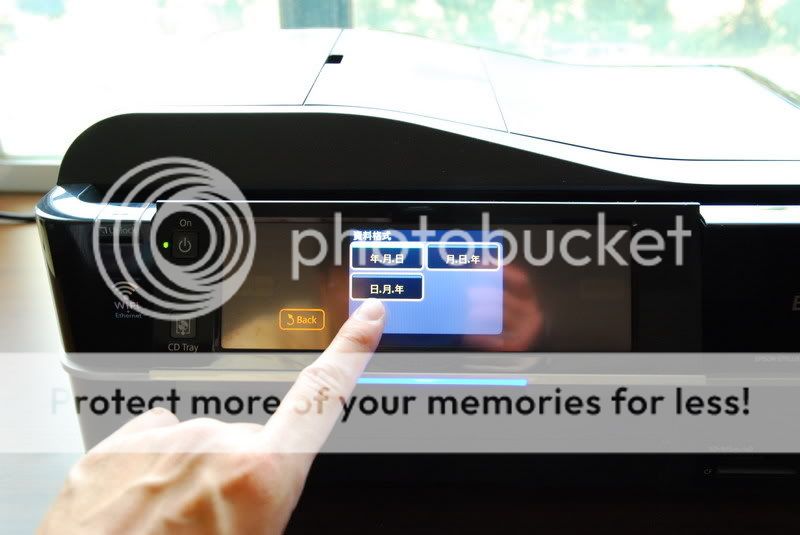
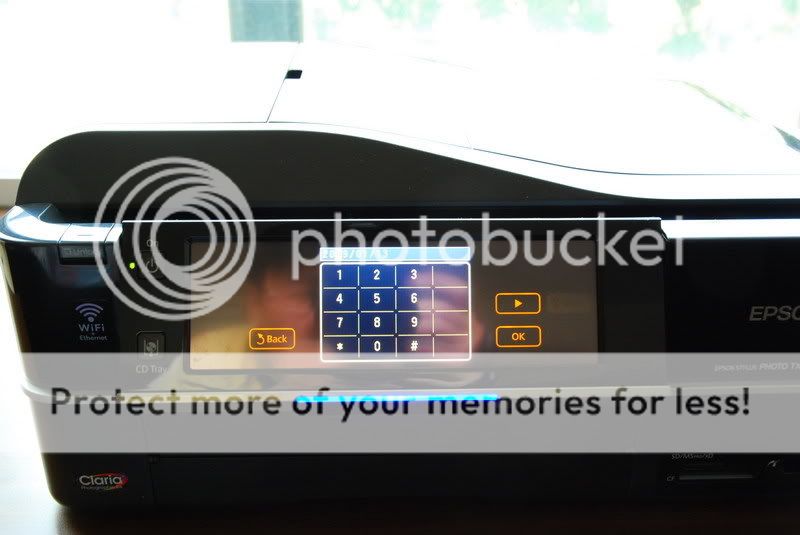
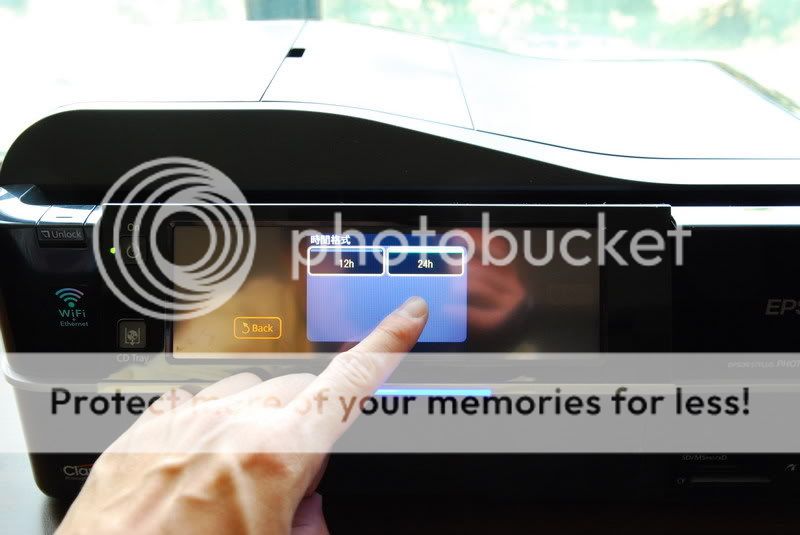
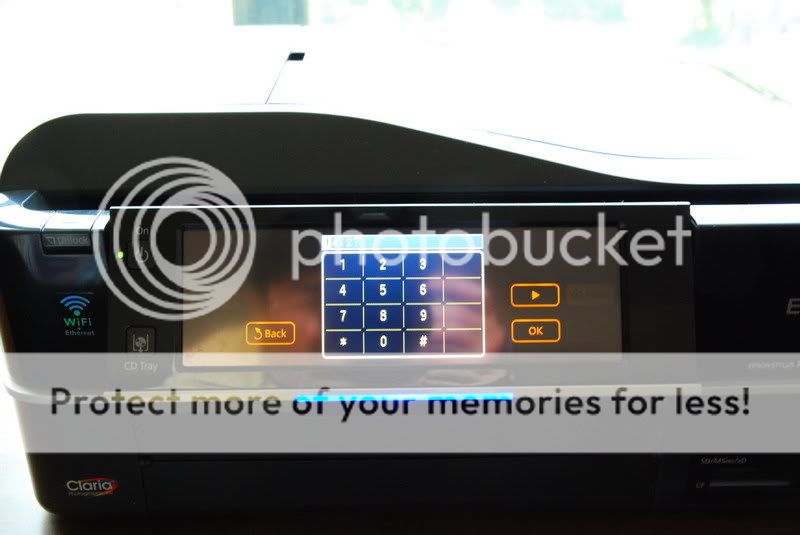
基本設定已全部完成後,即要求安裝墨水匣~

找出安裝說明書,原廠也將安裝墨水匣這種初步作業以單張的圖示指南方式(安裝說明)指導使用者。




依照"安裝說明"打開掃瞄單元~

接下來就是依照安裝說明的圖示step by step囉~




墨水匣都安裝完成並蓋上掃瞄單元之後,機器即開始自動進行約時5分鐘的初始化程序~

初始化完成之後,全觸控面版自動進入"主畫面"~往後使用本機開啟電源之後即直接進入該"主畫面"~
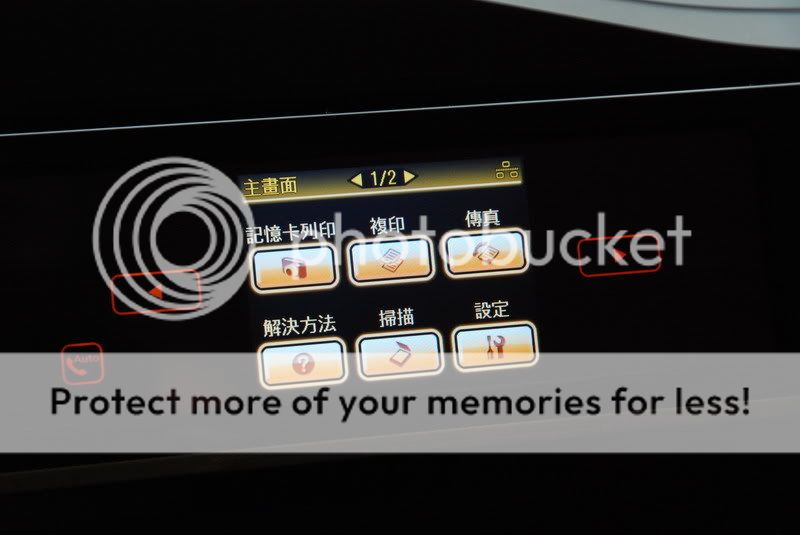
主畫面共有兩頁,直接觸碰面版上的左右兩個三角形圖案,即可切換上頁/下頁~(左側Auto聽筒圖示指來電是否自動進入傳真接收)

因本文主旨在"開箱",也就是將機器"本機"裝載到standby的狀態,因此接下來即介紹無線網路設定~
觸碰面版上的"設定"圖示~接下來也是相當直覺化的Step by Step,請大家看照片即可清楚明瞭~

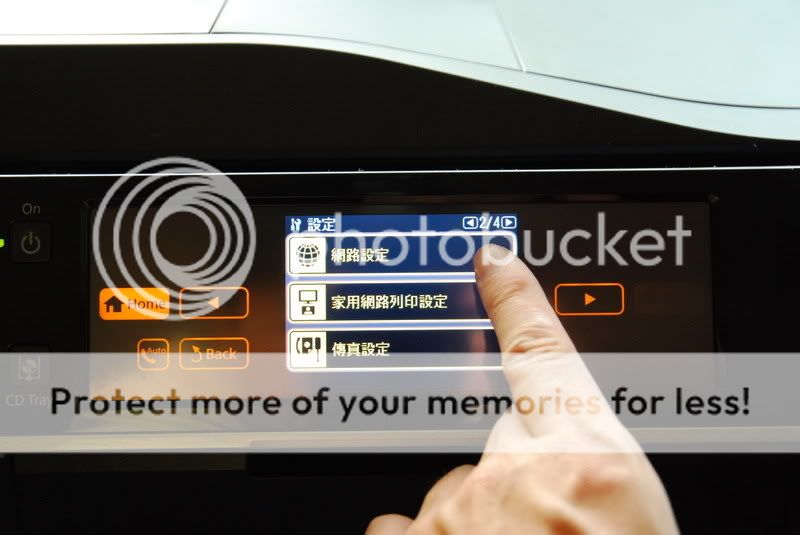


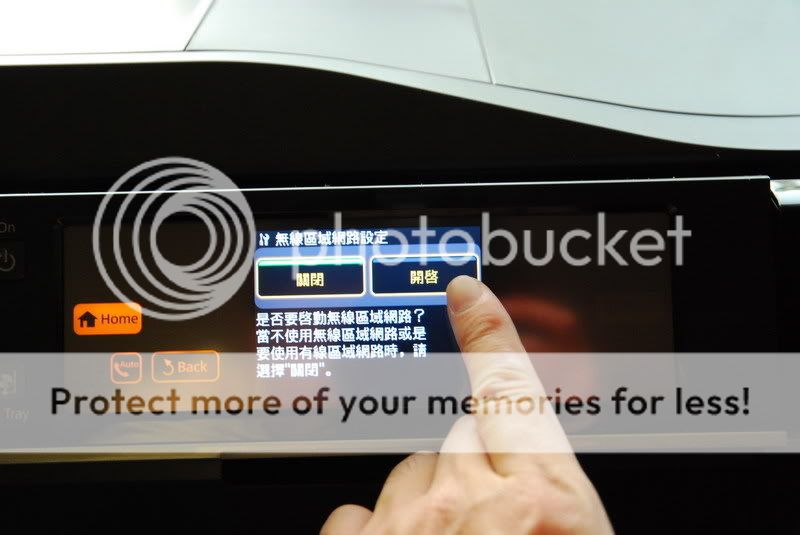
因為偶家AP不具有WPS機能,因此選擇手動設定~

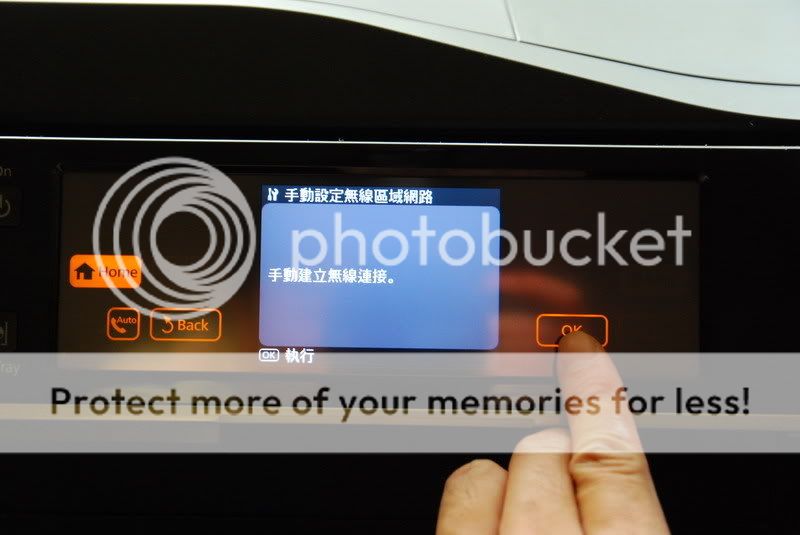

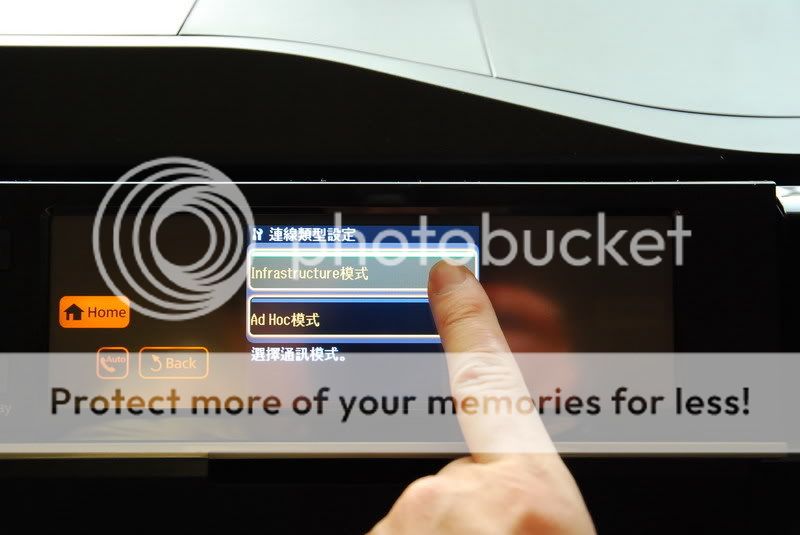
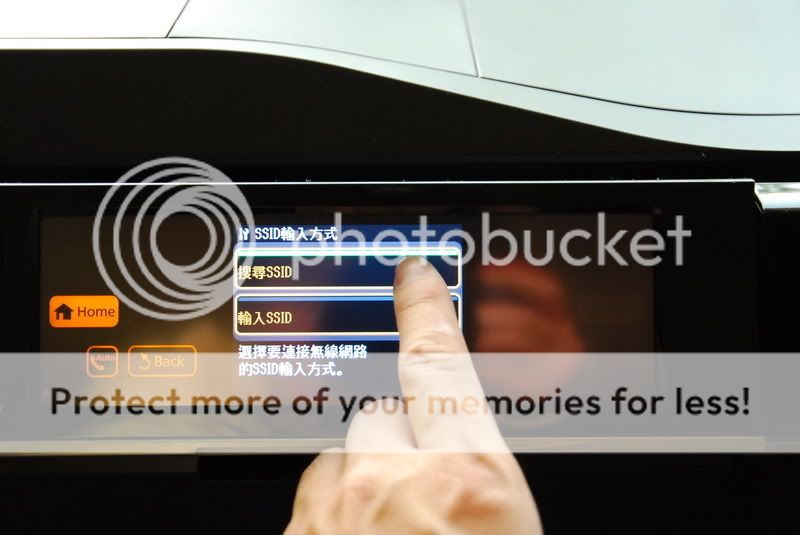
本機WiFi的收訊能力相當棒!因偶家AP在樓下,在相同位置(2F主臥此位置),偶的華碩雪白機NB十次還會有兩三次無法立即搜尋到周邊AP呢~
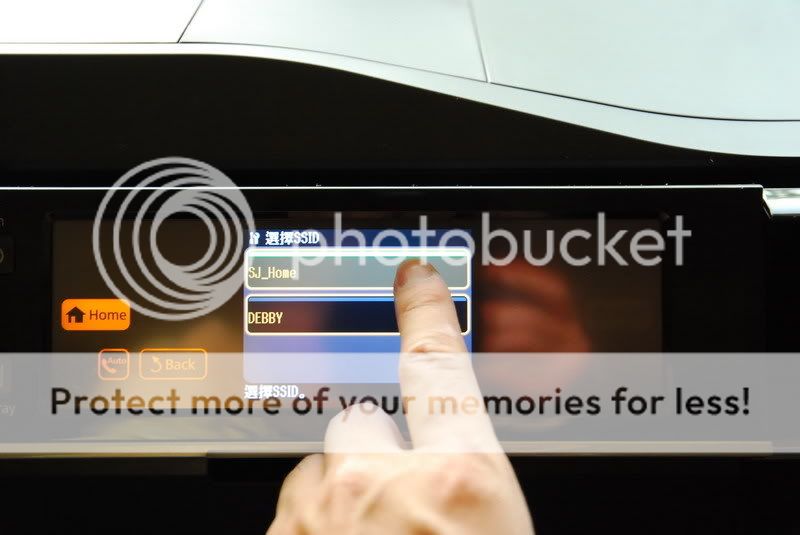
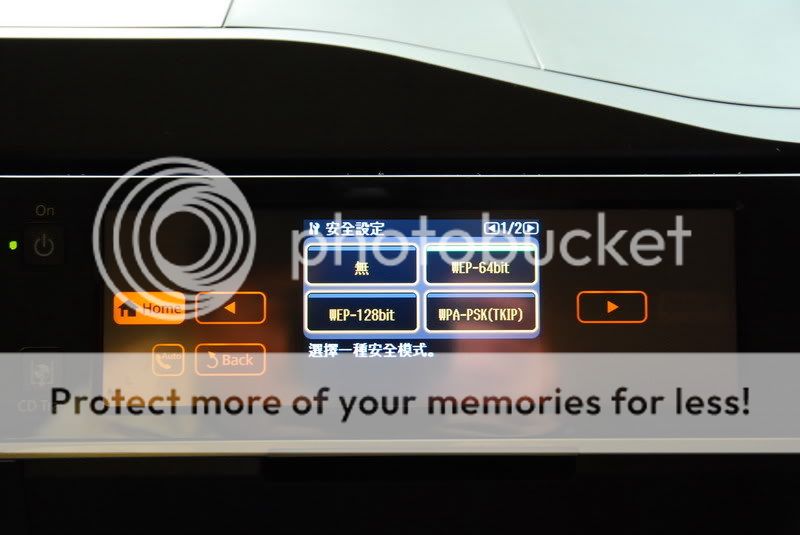
拍照當時,偶的華碩雪白機NB就擺在旁邊,其訊號強度顯示的是"非常低".........



無線網路設定完成之後,回到主畫面,在右上角即會出現無線訊號圖示及強度,表示已可由區域網路中看到本機了~
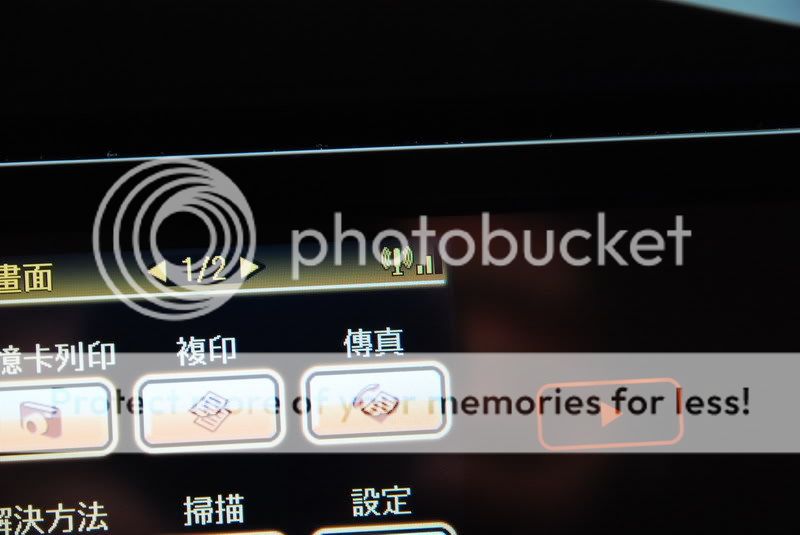
因本文定位在"開箱",也就是將機器"本機"裝載到standby立即可用的狀態,後續將針對本機的主推特色予以試用並提出試用心得~
PS.各位最近應該會在各大網站、討論區看到本機的各式開箱或試用PO文,這是因為開頭所述的"受人之託,忠人之事",尚請四方大德見諒並不吝指正~
=================================
週日找了高雄的"攝影美學"攝影玩家社群幹部來鑑定一下TX800FW的照片輸出品質,雖然在臨時通知之下,能夠前來鑑賞試印的只有四、五位,但看過帶來的MD、旅遊、底掃和居家等照片(隨身碟、記憶卡)在實際輸出之後的成像品質,眾人無不對TX800FW給予高度評價!!

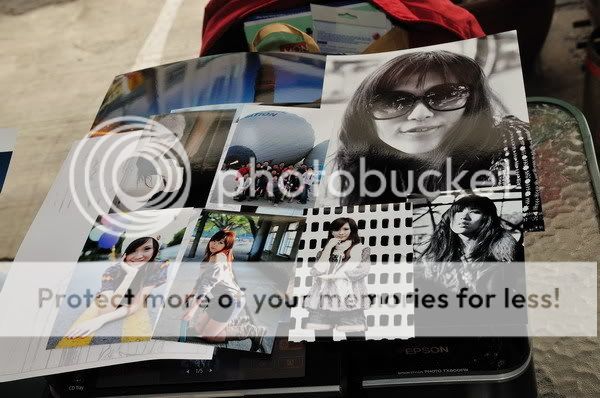

 ↓這張"特調"過的MD半身照,經TX800FW以A4尺寸輸出後,其細節保留程度讓原拍攝者相當滿意~↓
↓這張"特調"過的MD半身照,經TX800FW以A4尺寸輸出後,其細節保留程度讓原拍攝者相當滿意~↓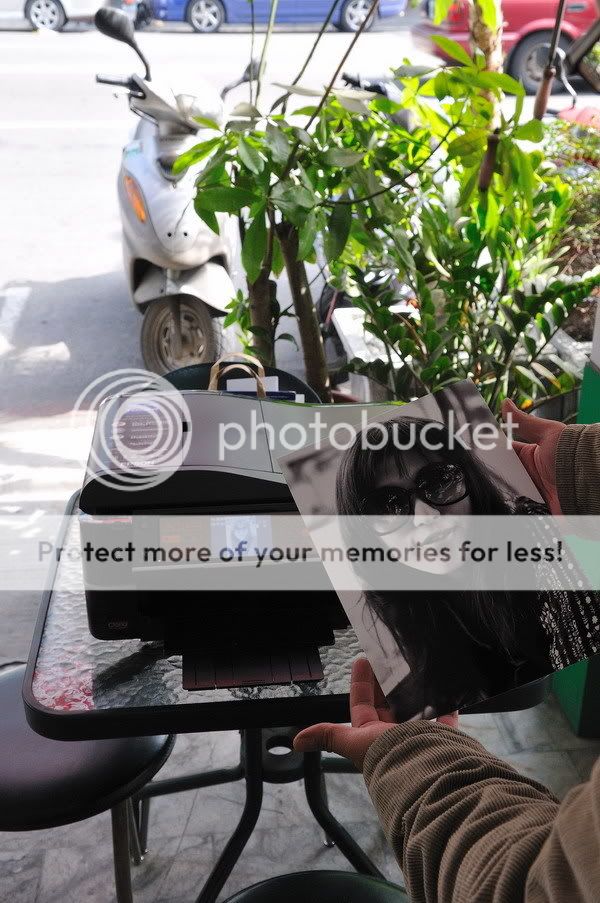
 ↓左側這張底掃的風景旅遊照,近晚夜空的漸層感經過輸出亦完整保留↓
↓左側這張底掃的風景旅遊照,近晚夜空的漸層感經過輸出亦完整保留↓ 

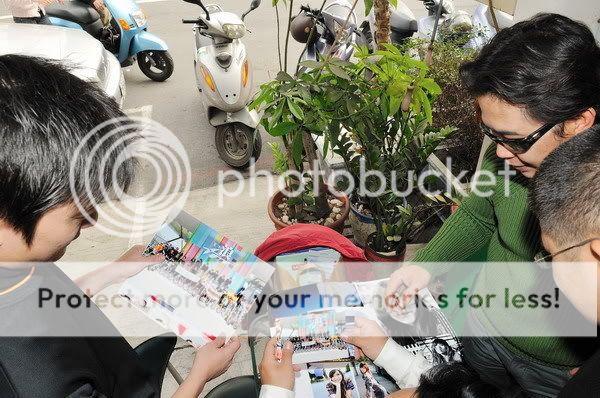


簡單的鑑賞後記:
1.就噴墨機來說,TX800FW的輸出品質幾已無可挑惕,各種影像細節及色彩層次均完整保留;
2.TX800FW原廠設定的輸出色調"略微"偏紅,但這卻會讓人像照片更為粉嫩討喜;
3.雖然TX800FW有點重,但突破以往必須連結電腦設備進行輸出的作業方式,TX800FW只需以相機記憶卡或隨身碟即可直接輸出,且輸出速度極快(4*6不到20秒,A4不到一分鐘),擁有極高的機動性與便利性。對外拍作業來說,現行休旅車多有後車廂電源插孔,TX800FW耗電量僅25W,真可做到隨車帶著走的程度;
4.以輸出成本而言,若講求"時效性",TX800FW絕對可以提供令人滿意的輸出速度與輸出品質;但,若不求時效者,只看成本的話,TX800FW的4*6輸出遠較外面一般"沖印"店高出許多,不過,TX800FW的A4輸出卻遠較外面一般"沖印"店低了許多,絕對划算!!
註:
就2.而言,小弟與到場的"攝影美學"玩家討論的看法是,TX800FW的輸出色調略微偏紅,對專業攝影玩家而言,可能有些微詞,因為這是他在校色過的螢幕所調校出來的滿意色調,經TX800FW輸出卻與他設定不同;但,相較於送請一般"沖印"輸出的色調,攝影者反而可以信任TX800FW的,因為外面一般"沖印"商家可能會因為各種變數(例如:當日店家沖印設備已開機多久?沖印過幾張?近期是否更換過沖印藥水?店家電腦螢幕是否色偏?沖印操作者是否相同固定?)而導致每次"沖印"品質和色調都不同,攝影者將只能以土法煉鋼的方式,先請商家沖印一張,確定沖印色調與自己預設相同,才敢大量沖印輸出,且每次前往沖印,該動作均需重複。然而,TX800FW卻可保證每次的輸出品質與色調均相同,攝影者不必擔憂如同以上所述的可能變數,僅需在電腦作業系統中的新增一個專門用於TX800FW輸出時的ICC(色彩設定)檔,如此即可保證每次由TX800FW輸出時,均可獲得完全符合個人偏好的輸出品質與色調了~




































 別只顧暗爽,趕快抄他一下,分享心得
別只顧暗爽,趕快抄他一下,分享心得






























































































